Super nRF52840 介绍
简介
Super nRF52840搭载了功能强大的Nordic nRF52840 MCU,集成了蓝牙 5.0连接功能,同时拥有小巧精致的外形,可用于可穿戴设备和物联网项目。单面贴片设计和板载蓝牙天线,可以大大方便物联网项目的快速部署。
Super52840 集成了一个充电指示灯和一个三色LED。有11个数字I/O可用作PWM引脚,6个模拟I/O可用做ADC引脚,支持UART、I2C、SPI三种常见的串行接口。板子上含有一根板载2MB内存,可以使用Arduino、Micropython\CircuitPython或者其他编程语言进行编程。
Super52840是Xiao nRF52840的替代产品,他们拥有相同的引脚排列,Super52840采用的是xiao的Bootloder,Super52840相比Xiao nRF52840多了7个IO引脚,位于板子的背面(P0.31、P0.15) 、P0.19、P1.01、P1.03、P1.07、P1.05)。
Tips
- 处理器:Nordic nRF52840,带 FPU 的 ARM® Cortex®-M4 32 位处理器,64 MHz
- 无线 : 蓝牙 5.0/BLE/NFC
- 内存 : 256KB RAM、 1MB内存、2MB板载内存
- 接口 : 1XI2C、1XUART、1XSPI
- PWM/模拟引脚: 11/6
- 板载按键 : 复位按键
- 板载LED : 充电指示灯、三合一三色LED
- 编程语言 :Arduino/MicroPython/CircuitPython
原理图
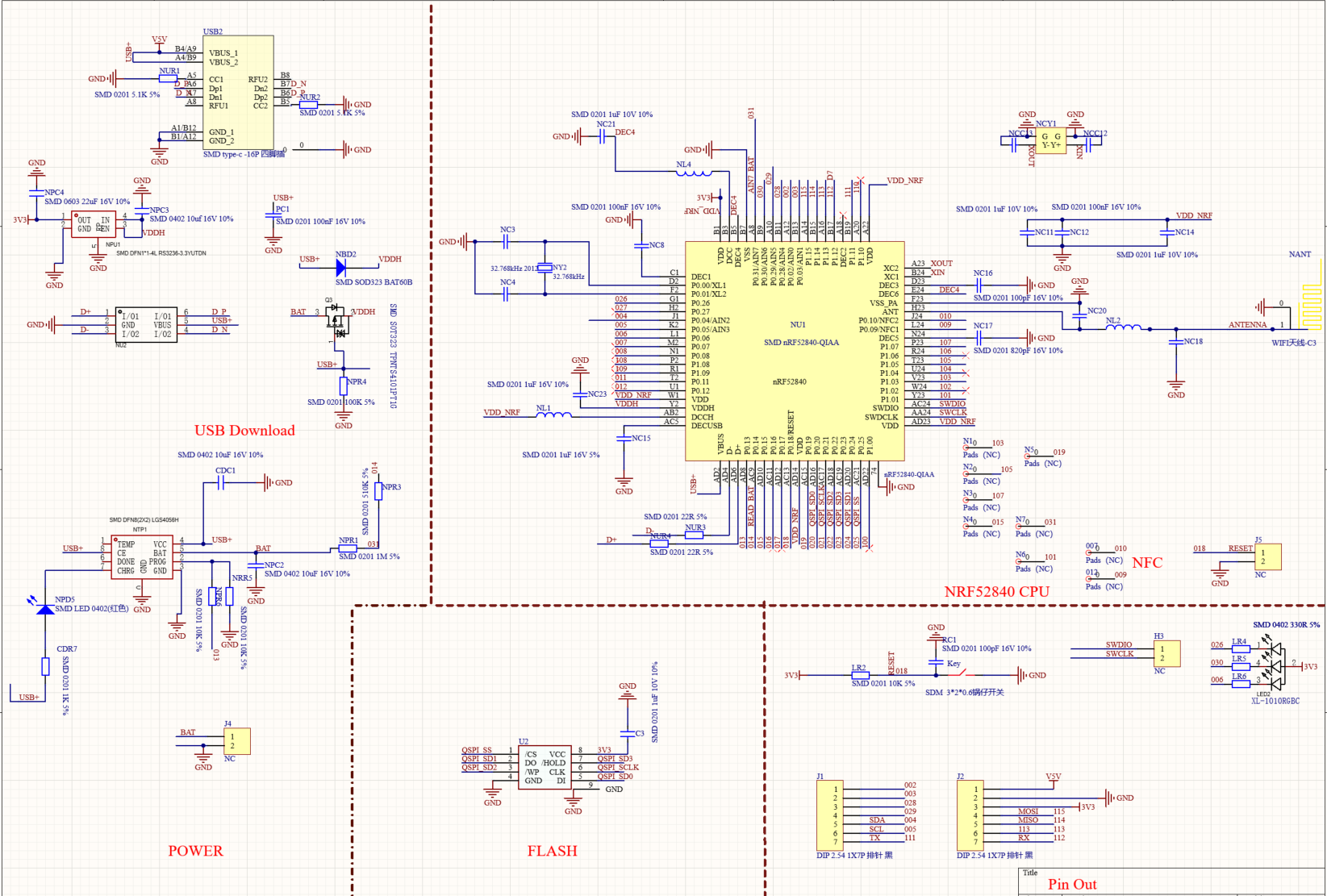
引脚图
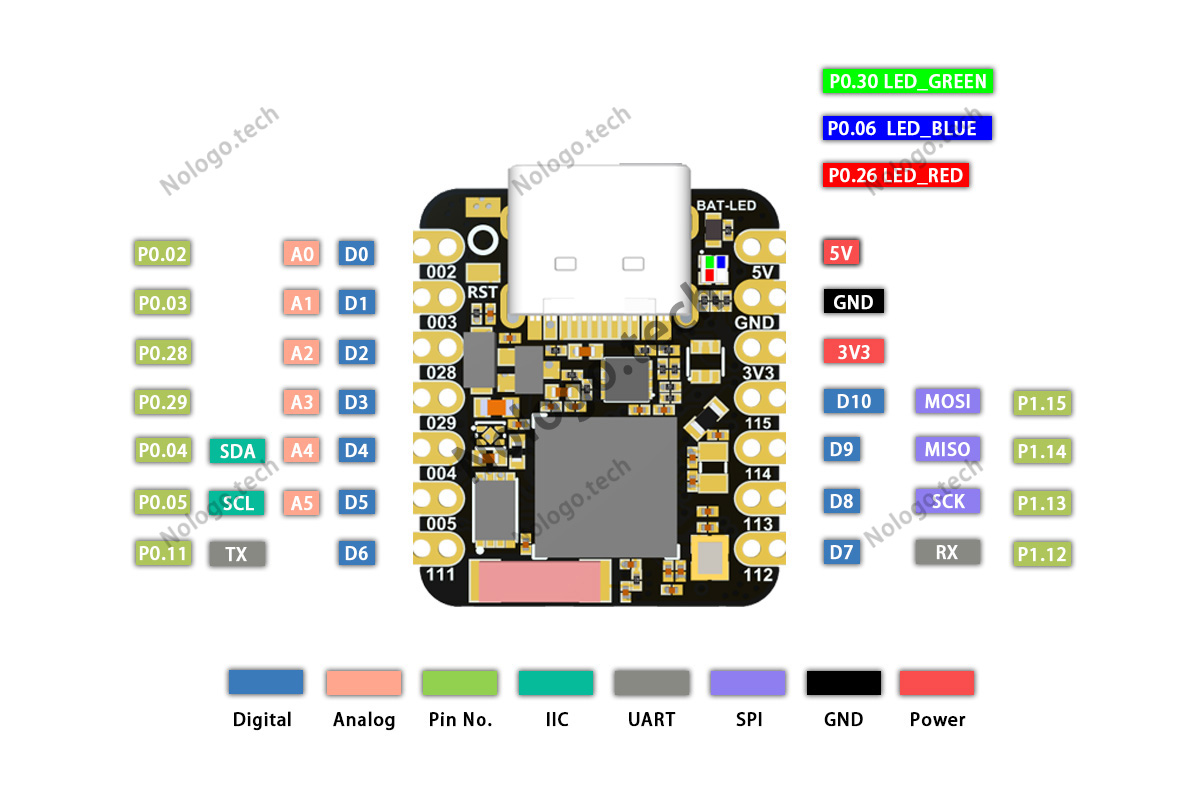

尺寸图
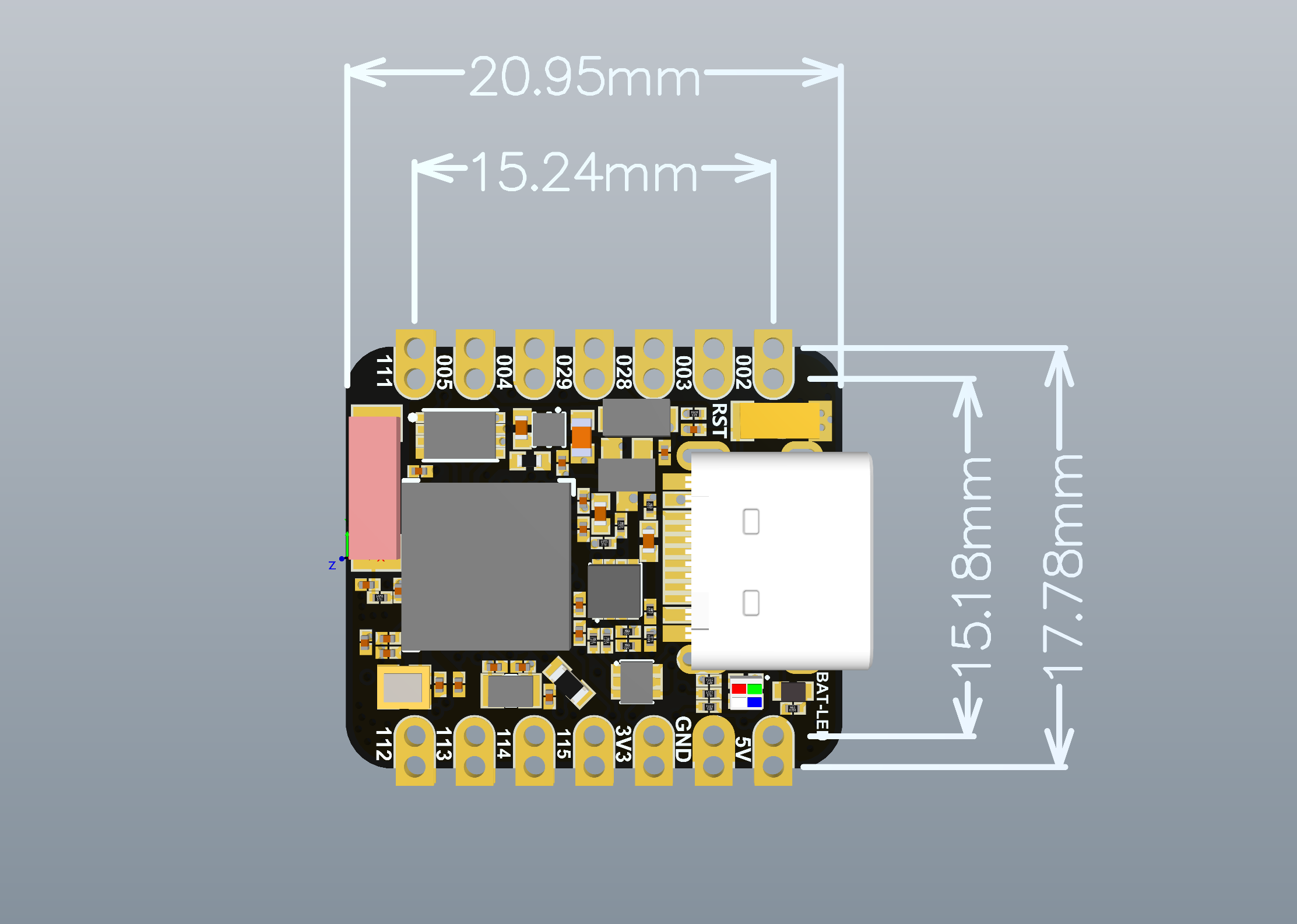
Arduino库
nRF52 Boards如果您想应用蓝牙功能和“低能耗功能”,建议使用该库。
nRF52 mbed-enabled Boards如果您想在嵌入式机器学习应用程序中使用PDM 高级功能,建议使用该库。
这两个库对基本用法的支持都很好,例如LED、数字、模拟、串行、I2C、SPI。
1、如果您使用 nRF52 Boards 的板载包,串口功能无法编译。解决方法是在代码中添加行 #include "Adafruit_TinyUSB.h"。您可以从以下位置下载此包或者直接在Arduino库中搜索Adafruit_TinyUSB并下载。
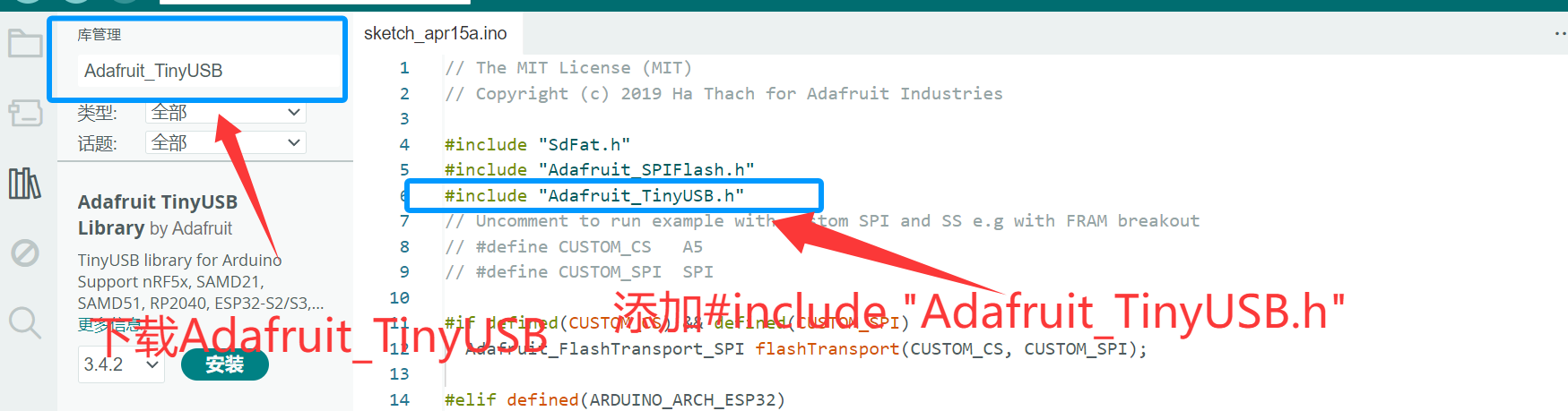
2、如果你喜欢更简单的方法,你可以从一开始就选择 nRF52 mbed-enabled Boards。它支持编译串行功能,而无需进行额外修改。
入门
硬件设置
您需要准备以下物品:
1 个Super52840开发板
1台电脑
1根Typec数据线
Tips
有些USB线只能供电,不能传输数据。如果您没有 USB 线或者不知道您的 USB 线是否可以传输数据,可以购买Type-c数据线
软件设置
- 步骤1.根据您的操作系统下载并安装最新版本的Arduino IDE

如果下载缓慢可以在国内Arduino社区下载ArduinoIDE下载地址
步骤 2.启动 Arduino 应用程序
步骤 3.将板包添加到 Arduino IDE
导航到File > Preferences ,然后使用以下 url 填写“Additional Boards Manager URL” :
https://files.seeedstudio.com/arduino/package_seeeduino_boards_index.json
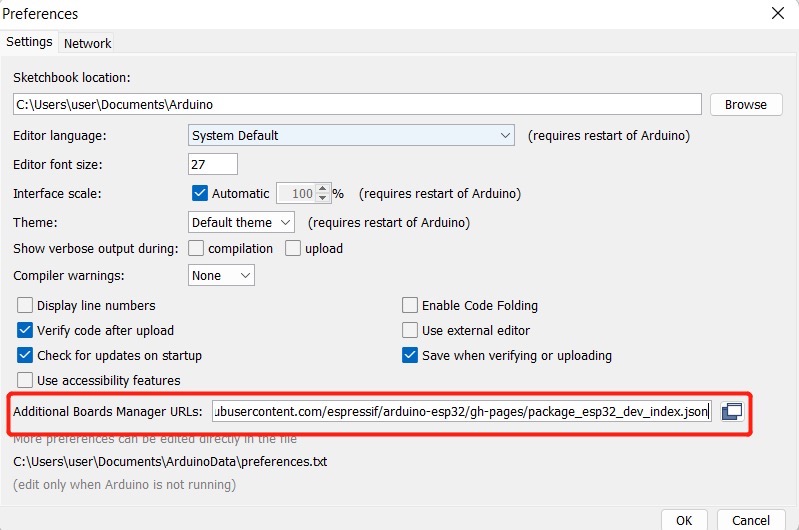
导航到Tools > Board > Boards Manager... ,在搜索框中输入关键字“ seeed nrf52 ”,选择最新版本的seeed nrf52并安装它。
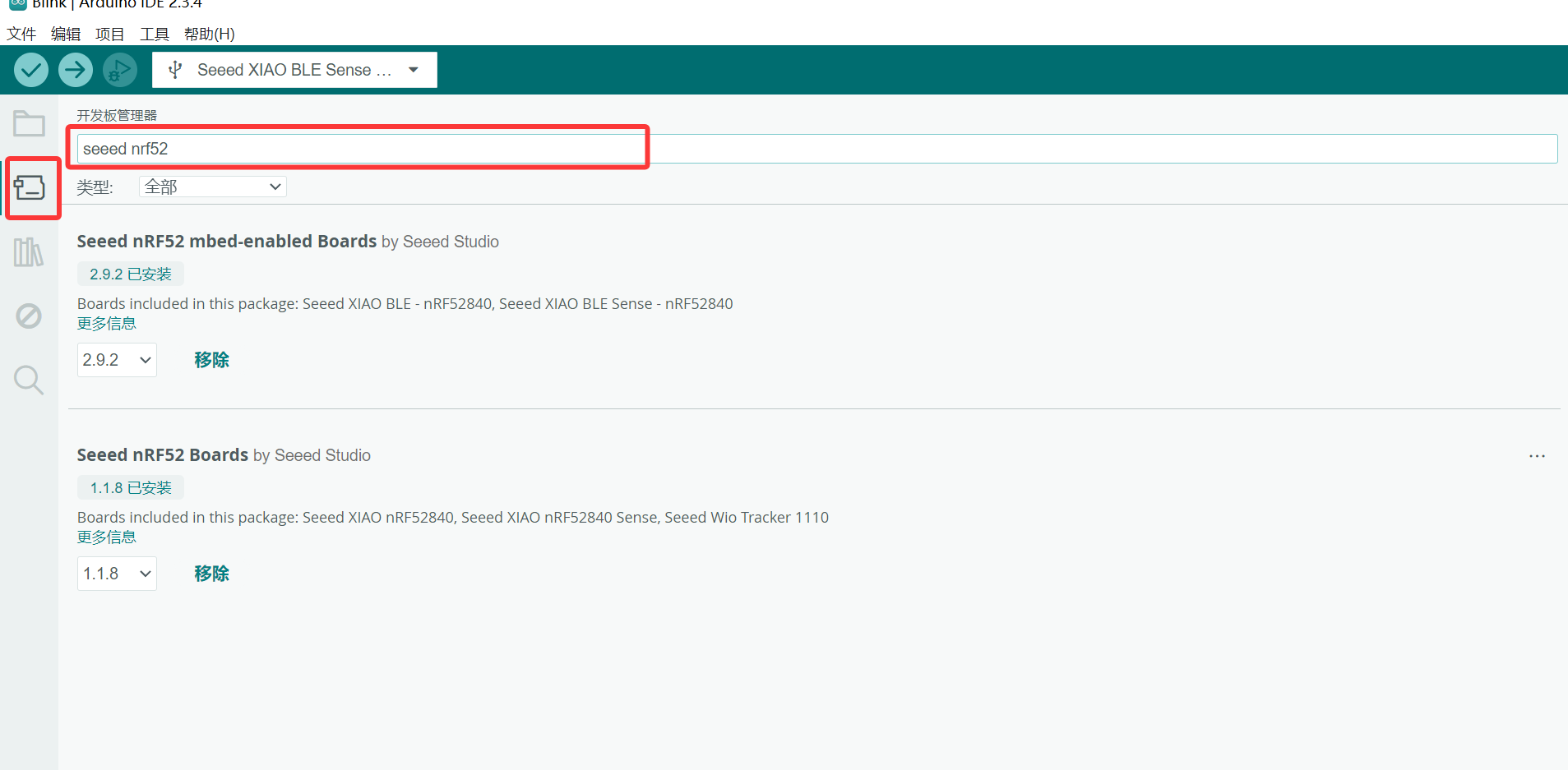
Tips
两个最好都安装,两个不同之处,可以在上文Arduino库中查看不同。
导航到工具 > 开发板 > 并选择“ Seeed XIAO nRF52840 ”。
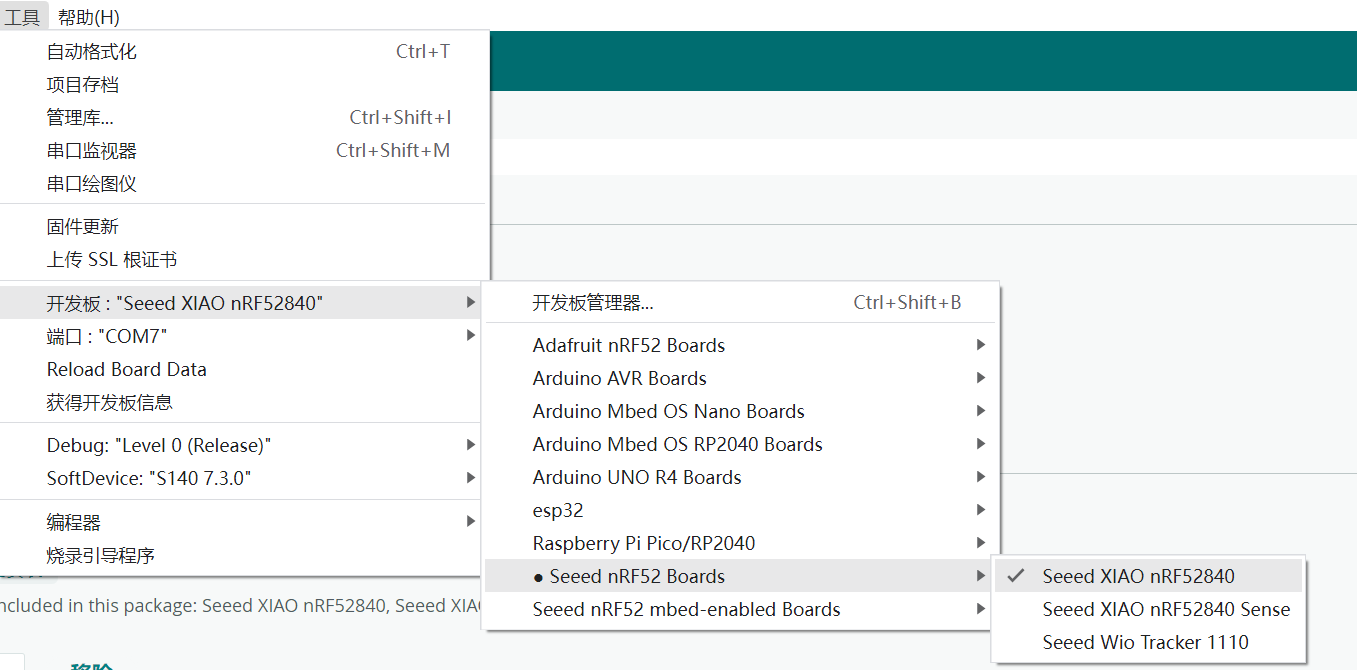
导航到“工具”>“端口”,然后选择所连接的 Super nRF52840 的串口名称。这可能是 COM3 或更高版本(COM1和COM2通常保留用于硬件串行端口)。
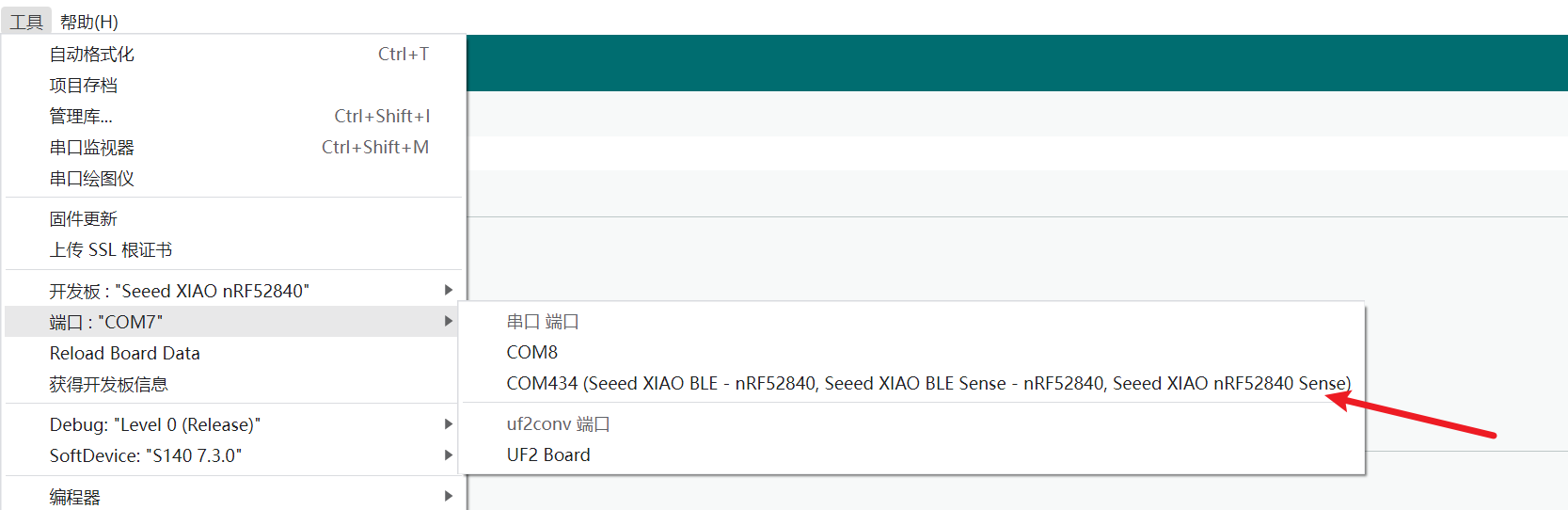
使用板载三色LED
Tips
红色 LED = LED_BUILTIN 或 LED_RED
蓝色 LED = LED_BLUE
绿色 LED = LED_GREEN
设置LED红、蓝、绿循环闪烁。(!!!注意LOW才能打开LED,因为三色LED是共阳LED)
void setup() {
pinMode(LED_RED, OUTPUT);
pinMode(LED_BLUE, OUTPUT);
pinMode(LED_GREEN, OUTPUT);
}
void loop() {
digitalWrite(LED_RED, LOW);
digitalWrite(LED_BLUE, HIGH);
digitalWrite(LED_GREEN, HIGH);
delay(1000);
digitalWrite(LED_RED, HIGH);
digitalWrite(LED_BLUE, LOW);
digitalWrite(LED_GREEN, HIGH);
delay(1000);
digitalWrite(LED_RED, HIGH);
digitalWrite(LED_BLUE, HIGH);
digitalWrite(LED_GREEN, LOW);
delay(1000);
}电池充电电流
电池充电电流可选择100mA或200mA,其中可以通过设置Pin13为高或低来改变为100mA或200mA。小电流充电电流是在输入模式设置为HIGH 电平时,大电流充电电流是在输出模式设置为LOW 电平时。
低电流充电
void setup(){
pinMode (22, OUTPUT);
}
void loop() {
digitalWrite(22, HIGH);
}高电流充电
void setup(){
pinMode (22, OUTPUT);
}
void loop() {
digitalWrite(22, LOW);
}功耗验证
如果想了解功耗方面可以查看此链接→点击此处
GitHub
烧录固件
Tips
Super52840 使用的是 Xiao nRF52840 的固件,如果需要使用Adafruit、Nice!Nano、Arduino Nano33Ble的固件使用Jlink下载固件就可以。
固件下载需要以下:
- Super52840开发板
- Jlink下载器
- Jlink软件
- 需要烧录的固件
第一步:使用Jlink连接以下引脚
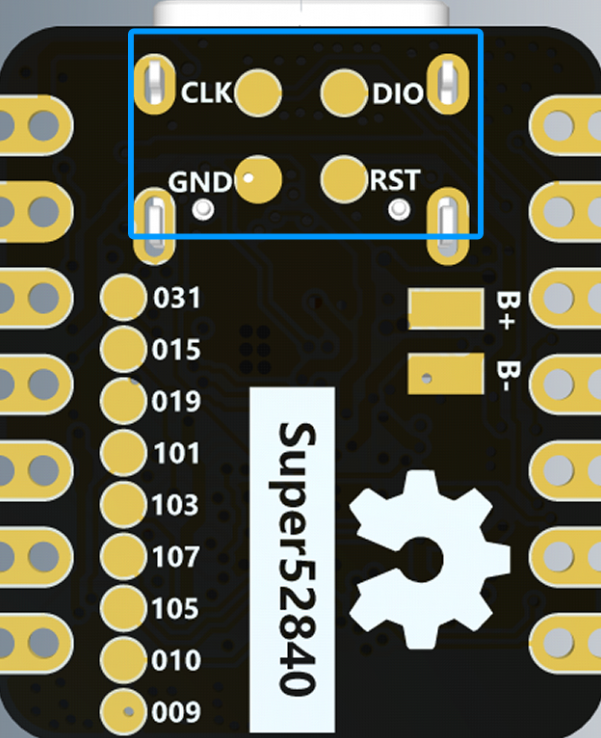
第二步:启动J-Flash并搜索nRF52840,创建一个新项目:(Jlink 软件下载)
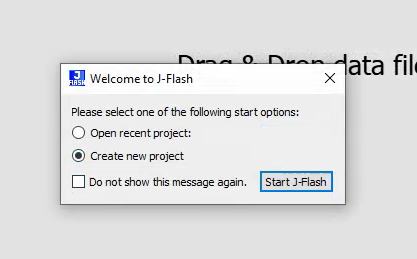
第三步:单击“目标”,然后选择“连接”。
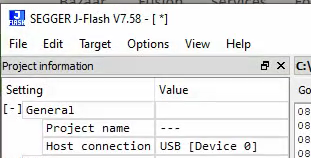
第四步:将bin或hex文件拖入软件。然后依次按F4和F5。刷新完成。
疑难解答
更多问题及有趣的应用,请访问论坛 或加入QQ技术交流群:522420541